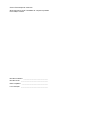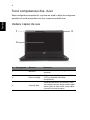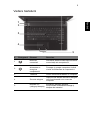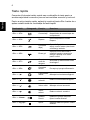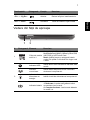Seria TravelMate de
computere portabile
Ghid rapid
Înregistrarea produsului
Este recomandabil să înregistraţi computerul la prima utilizare. Astfel, veţi beneficia de
anumite avantaje, cum ar fi:
• Deservire mai rapidă din partea reprezentanţilor noştri.
• Calitatea de membru în comunitatea Acer: profitaţi de promoţii şi participaţi la studii
de piaţă.
• Noutăţi de la Acer.
Înregistraţi-vă acum şi beneficiaţi şi de alte avantaje!
Mod de înregistrare
Pentru înregistrarea produsului Acer, vizitaţi www.acer.com. Selectaţi-vă ţara, faceţi clic
pe ÎNREGISTRAREA PRODUSULUI şi urmaţi instrucţiunile simple.
Veţi fi invitat să vă înregistraţi produsul în timpul procesului de configurare sau puteţi face
dublu clic pe pictograma Înregistrare de pe desktop.
După primirea înregistrării produsului dumneavoastră, vă vom trimite un mesaj de
confirmare cu informaţii importante, pe care vă recomandăm să le păstraţi într-un loc sigur.
Obţinerea accesoriilor Acer
Ne face plăcere să vă informăm că programul de extindere a garanţiei Acer şi accesoriile
pentru computere portabile sunt disopnibile online. Vizitaţi magazinul nostru online şi
găsiţi tot ce aveţi nevoie la store.acer.com.
Magazinul Acer este lansat progresiv şi, din păcate, s-ar putea să nu fie disponibil în unele
regiuni. Reveniţi periodic pentru a vedea când va fi disponibil în ţara dvs.

Numărul modelului: _____________________________
Numărul seriei: ________________________________
Data cumpărării: _______________________________
Locul achiziţiei: ________________________________
© 2012 Toate drepturile rezervate.
Ghid rapid pentru seria TravelMate de computere portabile
Prima ediţie: 03/2012

3
Română
Înainte de toate
Dorim să vă mulţumim că aţi ales un computer portabil Acer pentru a
răspunde nevoilor dvs de procesare mobilă.
Ghidurile dumneavoastră
Pentru a vă ajuta să folosiţi computerul portabil Acer, am conceput un set
de ghiduri:
Primul dintre acestea, posterul de configurare vă ajută să începeţi
configurarea computerului.
Ghid general de utilizare seria TravelMate conţine informaţii utile valabile
pentru toate modelele din gama TravelMate. Acest ghid acoperă subiecte
de bază, cum ar fi utilizarea tastaturii, a sistemului audio etc. Vă rugăm să
reţineţi că Ghidul general de utilizare se referă ocazional la funcţii sau
caracteristici care sunt incluse doar în anumite modele ale seriei şi nu
neapărat în modelul cumpărat de dumneavoastră. Astfel de cazuri sunt
marcate în manuale prin texte cum ar fi „doar pentru anumite modele”.
Ghidul rapid tipărit vă prezintă caracteristicile şi funcţiile de bază ale
noului dvs. computer. Pentru mai multe informaţii privind modul în care
computerul vă poate ajuta să fiţi mai productiv, consultaţi Ghid general de
utilizare seria TravelMate. Acest ghid conţine informaţii detaliate despre
astfel de subiecte, precum utilitarele de sistem, recuperarea datelor,
opţiunile de extensie şi depanarea. În plus, acesta conţine informaţii
despre garanţie, reglementări generale şi note de siguranţă pentru
computerul dvs portabil. Este disponibil în Format de document portabil
(PDF) şi vine preîncărcat pe computerul dvs. portabil. Urmaţi aceşti paşi
pentru a-l accesa:
1Daţi clic pe Start > Toate programele > AcerSystem.
2Daţi clic pe TravelMate Generic User Guide.
Notă: Vizualizarea fişierului necesită Adobe Reader. Dacă Adobe
Reader nu este instalat pe computerul dvs., daţi clic pe TravelMate
Generic User Guide pentru a executa mai întâi programul de
instalare Adobe Reader. Pentru a încheia instalarea, urmaţi
instrucţiunile de pe ecran. Pentru instrucţiuni privind modul de utilizare
a Adobe Reader, accesaţi meniul Ajutor şi asistenţă.

4
Română
Turul computerului dvs. Acer
După configurarea computerului, aşa cum se arată în afişul de configurare,
permiteţi-ne să vă prezentăm noul dvs. computer portabil Acer.
Vedere capac de sus
# Pictogramă Element Descriere
1Microfon
Microfon intern pentru înregistrarea
sunetului.
2 Ecran de afişaj
Mai este numit şi Afişaj cu cristale lichide
(LCD) şi afişează activitatea
computerului.
3 Cameră Web
Cameră Web pentru comunicare video.
Un indicator luminos lângă camera Web
indică faptul că este activă camera Web
(numai la anumite modele).
1
2
3

5
Română
Vedere tastatură
# Pictogramă Element Descriere
1
Buton de
comunicaii
Activează / dezactivează dispozitivele de
comunicaţie ale computerului.
2
Indicator/buton de
alimentare cu
energie a
computerului
Porneşte şi opreşte computerul. Indică
nivelul de alimentare al computerului.
3 Tastatură Pentru introducerea datelor în computer.
4 Zona de atingere
Dispozitiv de indicare sensibil la atingere
care funcţionează ca un maus de
computer.
5
Butoane clic
(stânga şi dreapta)
Butoanele stânga şi dreapta
funcţionează ca butoanele stânga şi
dreapta ale mausului.
1
2
3
4
5

6
Română
Taste rapide
Computerul foloseşte tastele rapide sau combinaţiile de taste pentru a
accesa majoritatea comenzilor precum luminozitatea ecranului şi volumul.
Pentru a activa tastele rapide, apăsaţi şi menţineţi tasta <Fn> înainte de a
apăsa cealaltă tastă din combinaţia de tastă rapidă.
Tastă rapidă Pictogramă Funcţie Descriere
<Fn> + <F3> Comunicaţii
Activează / dezactivează
dispozitivele de comunicaţie ale
computerului.
<Fn> + <F4> Repaus
Pune computerul în modul
Repaus.
<Fn> + <F5>
Comutare
afişaj
Comută afişajul între ecran de
afişaj, monitor extern (dacă este
conectat) şi ambele.
<Fn> + <F6> Ecran gol
Opreşte lumina de fundal a
ecranului pentru a economisi
energie. Apăsaţi orice tastă
pentru reveni.
<Fn> + <F7>
Comutare
zonă de
atingere
Activează şi dezactivează zona
de atingere.
<Fn> + <F8>
Comutare
difuzor
Porneşte şi opreşte difuzoarele.
<Fn> + < >
Luminozitate
mărit
ă
Măreşte luminozitatea afişajului.
<Fn> + < >
Luminozitate
scăzută
Reduce luminozitatea afişajului.
<Fn> + < >
Volum mărit Măreşte volumul sunetului.
<Fn> + < >
Volum
scăzut
Reduce volumul sunetului.
<Fn> + <Home>
Redare/
Pauză
Redă sau opreşte temporar
fişierul media selectat.
<Fn> + <Pg Up>Oprire
Opreşte redarea fişierului media
selectat.

7
Română
Vedere din faţă de aproape
<Fn> + <Pg Dn> Anterior Revine la fişierul media anterior.
<Fn> + <End>Următorul Trece la următorul fişier media.
# Pictogramă Element Descriere
1
Cititor de cartele
multi-in-1
Acceptă carduri Secure Digital (SD),
MultiMediaCard (MMC), Memory Stick PRO
(MS PRO) şi xD-Picture Card.
Notă: Apăsaţi pentru a extrage/a instala
cardul. Nu poate fi citit decât un singur card
o dată.
2
Indicator HDD
Indică atunci când unitatea de harddisk este
activă.
Indicator
comunicare
Indică starea dispozitivului de conectare
wireless al computerului.
Indicator de
alimentare cu
energie
Indică nivelul de alimentare al computerului.
Indicator baterie
Indică starea bateriei computerului.
1. Încărcare: Lumina este galbenă când
acumulatorul se încarcă.
2. Complet încărcat: Lumina este albastre
în modul c.a.
Tastă rapidă Pictogramă Funcţie Descriere
1 2

8
Română
Vedere din stânga
Informaţii despre USB 3.0
• Compatibil cu dispozitive USB 3.0 şi mai vechi.
• Pentru performanţe optime, utilizaţi dispozitive certificate USB 3.0.
• Definit prin specificaţia USB 3.0 (SuperSpeed USB).
# Pictogramă Element Descriere
1Mufă c.c. intrare Conectează la un adaptor de c.a.
2 Port Ethernet (RJ-45)
Conectează la o reţea Ethernet 10/
100/1000.
3
Port pentru afişaj
extern (VGA)
Conectează la un dispozitiv de afişare
(de ex. monitor extern sau proiector
LCD).
4Port HDMI
Acceptă conexiuni video digitale de
înaltă definiţie.
5Port USB
Conectează la dispozitivele USB.
Dacă portul este negru, acesta este
compatibil USB 2.0, dacă portul este
albastru este compatibil şi USB 3.0
(vezi mai jos).
6
Mufă microfon
Acceptă intrări de la microfoane
externe.
Mufă pentru căşti/
difuzoare
Conectează la dispozitivele audio
(de ex. difuzoare, căşti).
21 3 654

9
Română
Vedere din dreapta
# Pictogramă Element Descriere
1Port USB
Conectează la dispozitivele USB.
Dacă portul este negru, acesta este
compatibil USB 2.0, dacă portul este
albastru este compatibil şi USB 3.0.
2 Unitate optică
Unitate optică internă, acceptă CD-uri
sau DVD-uri.
3
Indicator de acces la
discul optic
Se aprinde când unitatea optică este
activă.
4
Buton de eliminare
unitate optică
Elimină discul optic din unitate.
5
Orificiu de eliminare
de urgenţă
Scoate tava unităţii optice când
computerul este oprit.
Notă: Introduceţi o bucată de hârtie în
orificiul de eliminare de urgenţă pentru
a elimina tava unităţii optice când
computerul este oprit.
6
Slot de blocare
Kensington
Se conectează la un dispozitiv de
securitate pentru computer compatibil
Kensington.
Notă: Înfăşuraţi cablul blocajului de
securitate al computerului în jurul unui
obiect fix precum o masă sau un mâner
al unui sertar încuiat. Introduceţi
blocajul în zăvor şi răsuciţi cheia pentru
a fixa blocajul. Sunt disponibile şi unele
modele fără chei.
1 43265

10
Română
Vedere bază
Mediu
# Pictogramă Element Descriere
1
Zăvor de blocare/
eliberare a
acumulatorului
Eliberează acumulatorul pentru a fi
scos.
Introduceţi o unealtă corespunzătoare
în zăvor şi glisaţi pentru deblocare.
2
Compartiment de
memorie
Adăposteşte memoria principală a
computerului.
Locaş unitate de hard
disc
Adăposteşte unitatea de harddisk a
computerului (fixată cu şuruburi).
3
Nişa pentru
acumulator
Adăposteşte setul de acumulatori ai
computerului.
4 Difuzoare
Difuzoarele din stânga şi dreapta
redau sunetul stereo.
• Temperatură:
• Funcţionare: 5°C până la 35°C
• Nefuncţionare: -20°C până la 65°C
• Umiditate (fără condensare):
• Funcţionare: 20% până la 80%
• Nefuncţionare: 20% până la 80%
1
2
3
4
Part no.: NC.V7B11.019
Ver.: 01.01.01
-
 1
1
-
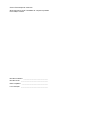 2
2
-
 3
3
-
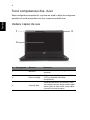 4
4
-
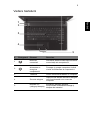 5
5
-
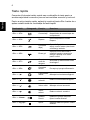 6
6
-
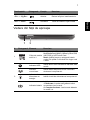 7
7
-
 8
8
-
 9
9
-
 10
10
Acer TravelMate P243-MG Ghid de inițiere rapidă
- Tip
- Ghid de inițiere rapidă
- Acest manual este potrivit și pentru
Lucrări înrudite
-
Acer TravelMate B113-M Ghid de inițiere rapidă
-
Acer TravelMate 8573G Ghid de inițiere rapidă
-
Acer TravelMate 5344 Ghid de inițiere rapidă
-
Acer TravelMate 8473TG Ghid de inițiere rapidă
-
Acer TravelMate P273-M Ghid de inițiere rapidă
-
Acer TravelMate P253-M Ghid de inițiere rapidă
-
Acer TravelMate P453-MG Ghid de inițiere rapidă
-
Acer Aspire E1-471 Ghid de inițiere rapidă
-
Acer Aspire E1-571G Ghid de inițiere rapidă
-
Acer TravelMate 5760Z Ghid de inițiere rapidă